调整页面大小步骤如下:
步骤一:打开word2013,在页面中随意输入一些文字,并且插入一张图片。

【点击图片进入下一页或下一篇】
步骤二:我们可以看到,这个绿色的图片其实是很大的,但是由于页面的限制,导致它不得不被缩小到现在的程度。

【点击图片进入下一页或下一篇】
步骤三:为了解决这个问题,就要把word2013的默认的页面宽度变大。首先点击工具栏中的【页面布局】。
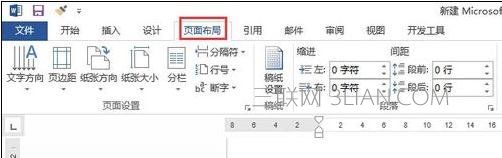
【点击图片进入下一页或下一篇】
步骤四:然后点击该标签下的【纸张大小】按钮。
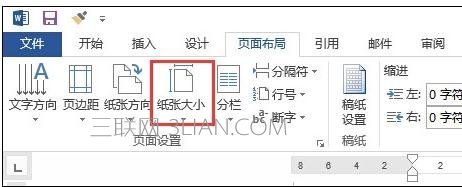
【点击图片进入下一页或下一篇】
步骤五:在弹出的菜单中,选择A3
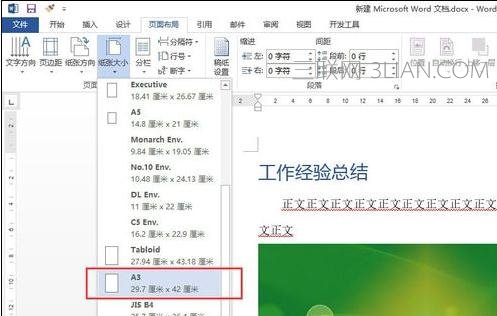
【点击图片进入下一页或下一篇】
步骤六:页面已经按照我们的预想,变成了A3的。

【点击图片进入下一页或下一篇】
- 看不过瘾?点击下面链接! 【本站微信公众号:gsjx365,天天有好故事感动你!】








